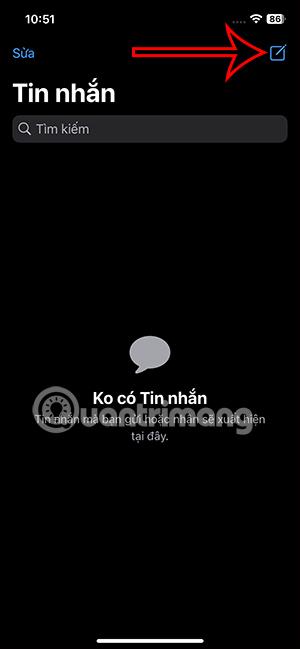В iOS 17 програму обміну повідомленнями було оновлено багатьма цікавими функціями, які допомагають вам більше в процесі надсилання повідомлень. Наприклад, ви можете надіслати пароль у повідомленні на iPhone або створити власну наклейку в повідомленні на iPhone. Користувачі абсолютно можуть використовувати будь-яку особисту фотографію для створення наклейки на iPhone з можливістю видалення фону із зображення. Наведена нижче стаття допоможе вам створити власні наклейки в повідомленнях на iPhone.
Як створити наклейки для iPhone з Live Photos
Можливість створювати наклейки на iPhone, окрім можливості використовувати фотографії для створення наклейок, ви можете використовувати фотографії Live Photo на iPhone для перетворення на анімовані наклейки. Однак ця функція стосується лише програми «Повідомлення» на iPhone, тому ви не можете використовувати її для інших програм обміну повідомленнями, наприклад, для створення наклейок із фотографій на iPhone.
Крок 1:
В інтерфейсі обміну повідомленнями на iPhone натисніть піктограму, щоб створити нове повідомлення , а потім натисніть значок плюса, щоб відкрити нове повідомлення. Потім натисніть значок плюса , щоб відкрити параметри в повідомленні.


крок 2:
Тепер натисніть «Наклейки» , щоб відкрити наклейки на iPhone.

крок 3:
Відображає інтерфейс наклейки на iPhone. Тут ви натискаєте значок плюса , щоб додати нову наклейку для повідомлення на iPhone. У цей час на вашому телефоні з’явиться фотоальбом, для використання натисніть «Живу фотографію» .


крок 4:
В інтерфейсі створення наклейки так само натисніть «Додати наклейку» , щоб відокремити фон зображення. Отримане живе фото було відокремлено від фону та перетворено на анімовану наклейку, як показано нижче.


Тепер ви можете надіслати анімовану наклейку з живої фотографії в повідомленні, і наклейка анімується.

Інструкція по створенню стікерів в повідомленнях на iPhone
Крок 1:
Спочатку відкрийте програму «Повідомлення» на iPhone . Потім клацніть на значку плюса та виберіть Наклейка у списку, що відобразиться. Цей час відображає інтерфейс параметрів наклейки, з якого ви можете вибрати.
Щоб створити нову наклейку, натисніть «Нова наклейка» , як показано.



крок 2:
Ви продовжуєте вибирати зображення, яке хочете використовувати як наклейку у своєму альбомі. Вибравши фотографію, натисніть «Додати наклейку» , щоб вибрати її як наклейку.


крок 3:
Тепер ви побачите створену наклейку. Ми виберемо додати ефекти або змінити колір наклейки з параметрами відображення. Зрештою, ви надсилаєте цей стікер у повідомленні, як зазвичай.


Отже, у вас є наклейка для повідомлень на iPhone.
Відеоінструкція по створенню стікерів в повідомленнях на iPhone